Не секрет, що часто виникає ситуація, коли наявних, у вашому комп'ютері або ноутбуці, портів USB 2.0 просто не вистачає, і вам доводиться вибирати між пристроями, які повинні працювати одночасно. В принципі, така ситуація цілком типова, і для її вирішення вже давно використовуються USB 2.0 хаби. однак, трапляється і так, що в комп'ютері і, особливо в ноутбуках, не вистачає того чи іншого контролера, і вам доводиться докуповувати різні зовнішні контролери та перехідники, обплутуючи свій ультратонкий і легкий ноутбук купою дротів.

На щастя, тепер ця проблема вирішується досить просто, за допомогою універсального пристрою USB 2.0 LAN Doc. поєднує в собі USB 2.0 хаб. USB мережеву карту, а так само USB перехідники з PS / 2, COM і LPT портів, і що дозволяє повісити все це на один USB порт вашого маленького ноутбука. Саме про цей пристрій ми розповімо в цій статті.
Традиційно огляд починаємо з зовнішніх особливостей. Пристрій USB 2.0 LAN Doc виконано в стильному компактному корпусі, зовні нагадує звичайний USB хаб або маленький модем, що дозволяє встановити його як на робочому столі, так і в спеціально підготовленому місці, сховавши всі непотрібні дроти. Всі порти введення-виведення розміщені на передній і задній панелі. Як ви можете бачити, на передній стороні розміщується три USB 2.0 порти, що підтримують режими Hi - speed (480 Mbps) і Full - speed (12 Mbps), роз'єм RJ -45 інтегрованого ASIX AX88172 USB2 to 100/10 Mbps Fast Ethernet контролера і два PS / 2 порту, до яких можна підключити мишу і клавіатуру.

На верхній панелі пристрою розташовані іконки, що позначають тип портів введення-виведення, а так само три світлодіода активності USB портів і один світлодіод, що відображає увімкнути функцію дзвінків.

На тильній стороні пристрою розташовані три порти: USB для підключення до комп'ютера, послідовний (COM) і паралельний (LPT), засновані на контролері Prolific. Ось в принципі і все зовнішні особливості, єдине, про що ми хотіли б ще сказати - комплектація.

Крім USB 2.0 LAN Doc пристрою, в комплект поставки входить блок живлення, досить довгий екранований USB кабель, і CD. на якому записані необхідні драйвера.
Розглянувши зовнішні особливості USB 2.0 LAN Doc ми переходимо до питання пристрій відобразився на комп'ютері. Як ми і очікували підключення USB 2.0 LAN Doc. не викликавши жодних труднощів.

Отже, підключивши блок живлення і кабель до USB порту комп'ютера, на верхній панелі пристрою запалюються чотири світлодіода, і операційна система миттєво визначає наявність нових пристроїв, пропонуючи встановити драйвера. Процес інсталяції драйверів здійснюється практично в автоматичному режимі, і користувачеві необхідно лише періодично натискати кнопку «Далі». Як тільки все драйвера будуть встановлені, можна приступати до роботи.
Завдяки використанню інтерфейсу USB 2.0 пристрій USB 2.0 LAN Doc забезпечує максимальну пропускну здатність, яка залежить від числа одночасно працюючих контролерів.
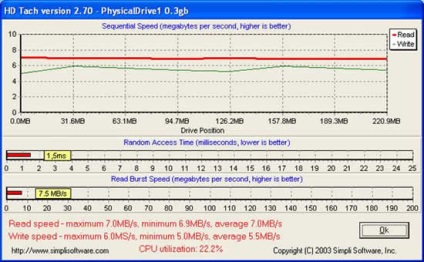
Так, наприклад, при підключенні до USB 2.0 LAN Doc одного USB Flash диска швидкість читання досить висока і становить в середньому 7 MB / s. При цьому швидкість запису традиційно нижче, і дорівнює 5.5 MB / s. Схожі результати ми спостерігаємо і при підключенні USB Flash диска до USB порту ноутбука.
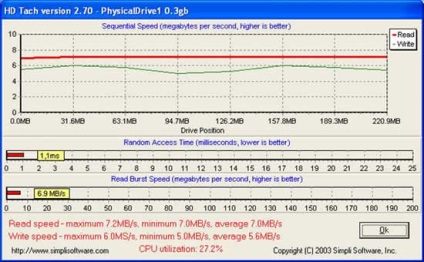
На окрему увагу заслуговує продуктивність мережевого контролера. Тут ми спостерігаємо досить цікаву картинку. Незважаючи на обмеження пропускної здатності шини USB 2.0, швидкість обміну по мережі через пристрій USB 2.0 LAN Doc перебувати практично на рівні з мережевим контроллером, інтегрованим в ноутбук.
У разі, коли до USB 2.0 LAN Doc підключено кілька одночасно працюючих пристроїв, що трапляється вкрай рідко, пропускна здатність шини USB ділитися між ними, приводячи до деякого падіння швидкості обміну, типовому для всіх пристроїв цього типу.
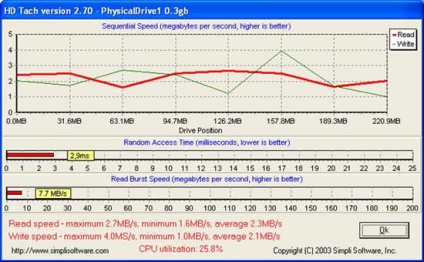

Досвід використання USB 2.0 LAN Doc показав, що цей пристрій буде корисним доповненням не тільки до комп'ютерів і ноутбуків, які не мають інтегрованих контролерів, але і в тих випадках, коли ви часто підключаєте і відключаєте різні периферійні пристрої. Наприклад, на ноутбуці, який ви використовуєте і вдома і на роботі. Навіщо обважувати свій ноутбук купою дротів, якщо можна обійтися одним, малопомітним USB кабелем.

Тим більше що така схема підключення помітно знижує ризик пошкодження того чи іншого порту ноутбука, втім, як і самого ноутбука, а так само забезпечує гаряче підключення багатьох пристроїв, при підключенні яких безпосередньо до ноутбука необхідно перезапускати систему.
